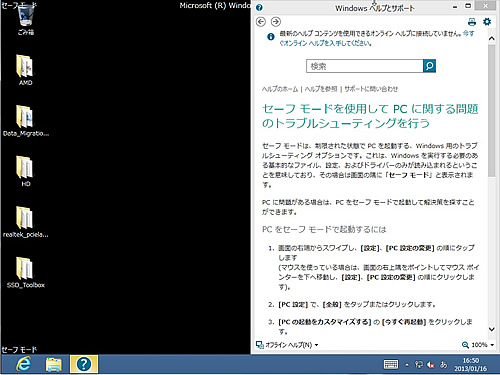A. 回答
セーフモードは、コンピューターがなんらかの不具合により問題が生じたときに診断を行うための起動モードです。OSを起動するための必要最低限のドライバ・機能のみで動作します。
「ログイン画面までは表示されるが、ログイン後にデスクトップ画面が表示されない」「パソコンが起動した後の動作がおかしい」といった場合、一度セーフモードで起動ができるかどうかを確認してみましょう。セーフモードで起動ができた場合、問題のあるソフトウェアなどを削除することで、OSが正常に起動できるようになる場合があります。
操作手順
1.オプションの選択画面の表示
パソコンの電源を投入し、ログイン画面が表示されたら、ログインをせずに画面右下のマークをクリックし、[再起動]を、Shiftキーを押しながらクリックします。
![Shiftキーを押しながら[再起動]をクリック](img/win8_safemode_01.jpg)
2.スタートアップの設定を選択
再起動のあと、下記画面の通り「オプションの選択」画面が表示されます。ここで、[トラブルシューティング]をクリックします。さらに[詳細オプション] → [スタートアップ設定]をクリックします。
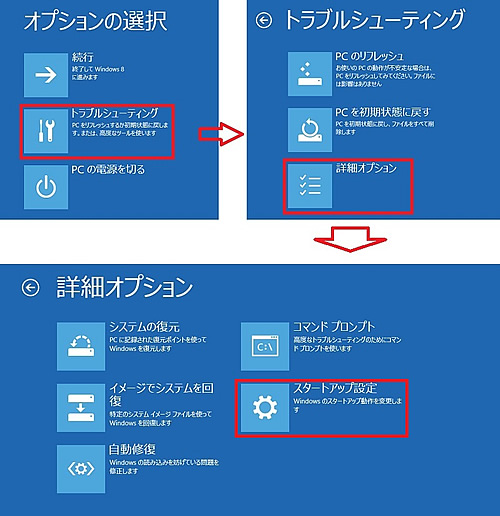
3.再起動
「スタートアップ設定」の画面が表示されますので、[再起動]をクリックします。
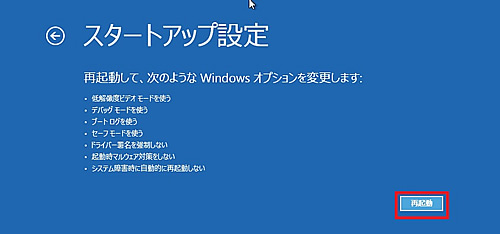
4.セーフモードに入る
下記画面が表示されます。F4キーを押してセーフモードに入ります。
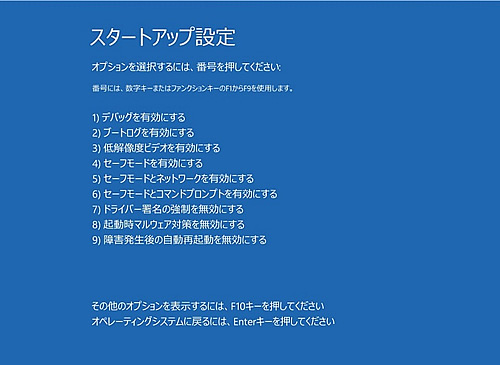
5.ユーザーアカウントとパスワードの入力
ユーザーアカウントとパスワードの入力をすると、下記のようなセーフモードでの起動となります。問題のあるソフトウェアやデバイスなどをアンインストールし、再起動をして通常起動を行ってみてください。